当前位置:首页 > 帮助中心 > winpe启动盘制作教程?winpe启动盘重装系统
winpe启动盘制作教程?winpe启动盘重装系统
winpe启动盘制作教程? Win10系统运行一段时间后难免会出现一些故障,比如开机变慢、驱动冲突、文件系统损坏等,严重时甚至连桌面都进不了。遇到这种情况,最直接有效的解决办法就是重装系统。这里推荐你使用u盘启动盘,下面小编就来讲解一下winpe启动盘重装系统的步骤。

一、u盘winpe重装工具
系统版本: Windows 10
制作工具:大白菜u盘启动盘制作工具(点击红字下载)
二、u盘winpe重装准备
1、确认硬盘容量充裕:安装新系统需要一定的硬盘空间,空间不足很可能导致安装卡顿甚至失败。建议预留至少20GB以上的空闲空间,必要时先清理或扩容硬盘。
2、了解硬件支持情况:不同版本的Windows对硬件兼容性有所不同,重装前应确保目标系统支持你的CPU、主板和显卡等关键硬件,确保系统安装后可以顺利运行。
3、系统镜像必须选正规渠道:使用未经验证的系统镜像,容易带来病毒、木马等安全隐患,甚至会导致系统不稳定。建议下载镜像时,选择“MSDN我告诉你”这类信誉良好的平台。
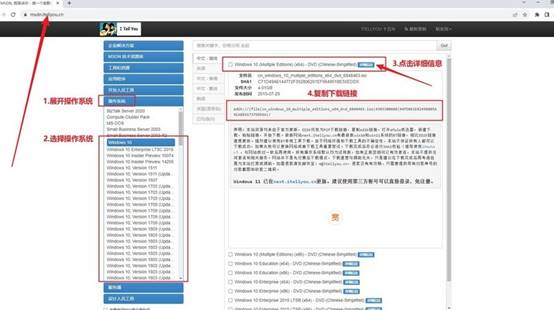
三、u盘winpe重装系统
第一步:制作U盘winpe
1、选择一个质量稳定、容量在8GB以上的U盘,将“大白菜U盘启动制作工具”从官网下载至本地后解压,建议将文件放在桌面,便于后续使用。
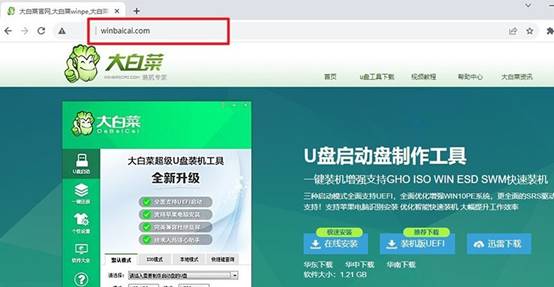
2、将U盘插入USB接口,运行解压后的制作工具,无需修改默认设置,直接点击“立即制作”或“开始创建”,程序会自动写入WinPE系统,完成后即生成启动U盘。
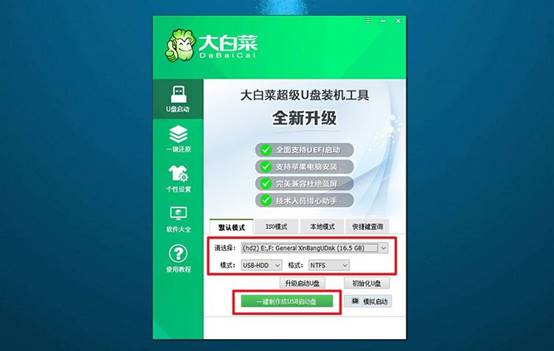
第二步:设置U盘winpe启动
1、根据电脑品牌不同,u盘启动快捷键也会不同(如F12、F9、ESC等),可通过官网或品牌帮助文档查找对应的启动按键。
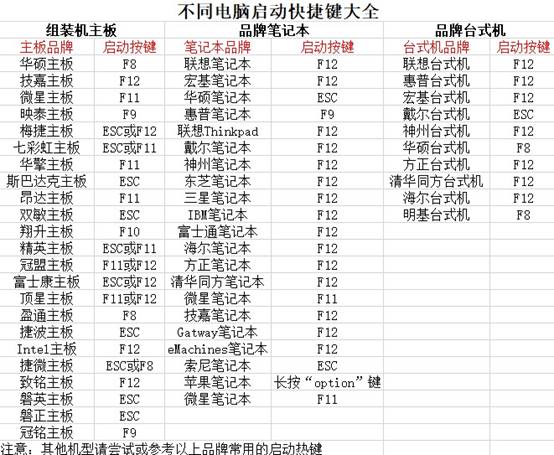
2、重启电脑,快速反复按下启动快捷键,系统会弹出启动设备选择界面。使用方向键选中U盘选项,按回车键进入启动流程。
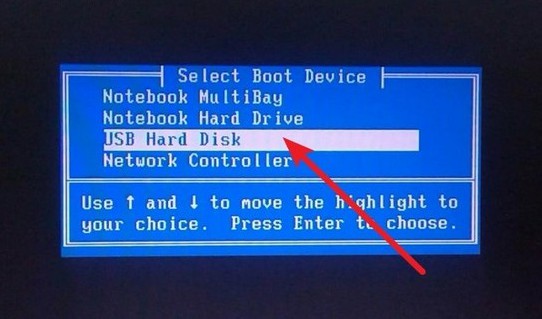
3、屏幕将显示大白菜的启动菜单,选中“Win10 X64 PE系统”(通常为菜单【1】),回车确认,稍后将进入WinPE桌面环境。
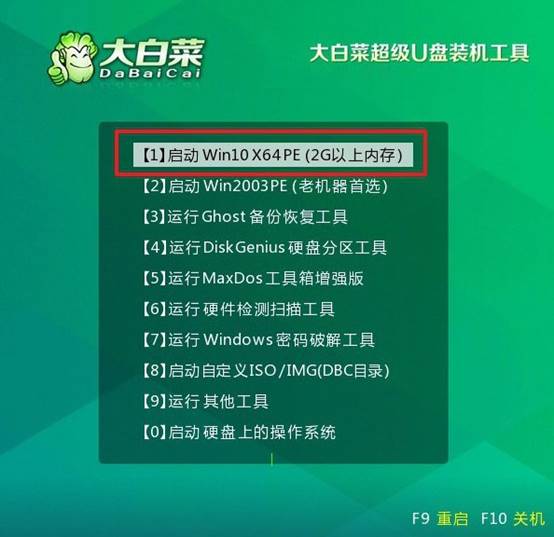
第三步:用U盘winpe重装系统
1、进入PE系统后,双击桌面上的“一键重装”工具,程序打开后,载入准备好的系统镜像,目标盘选择为C盘(系统所在分区)。
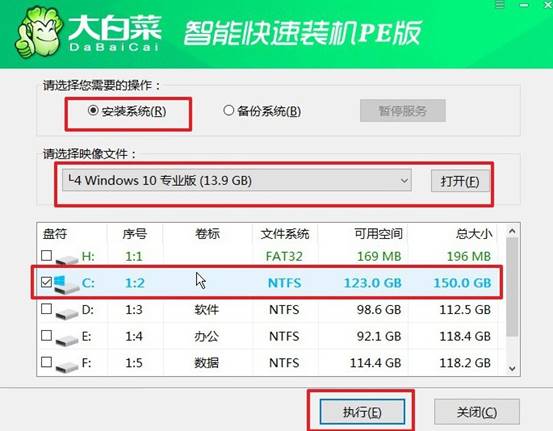
2、当软件弹出提示窗口时,无需修改设置,直接点击 “是”以继续执行默认还原流程,系统文件将开始写入。
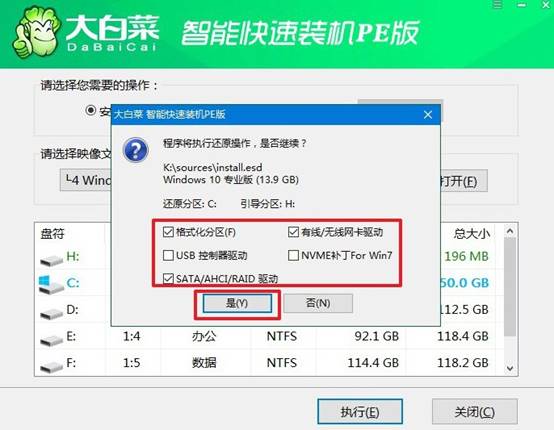
3、在安装界面中勾选“完成后自动重启”选项。待系统开始第一次重启时,请立即拔出U盘,避免再次进入PE环境。
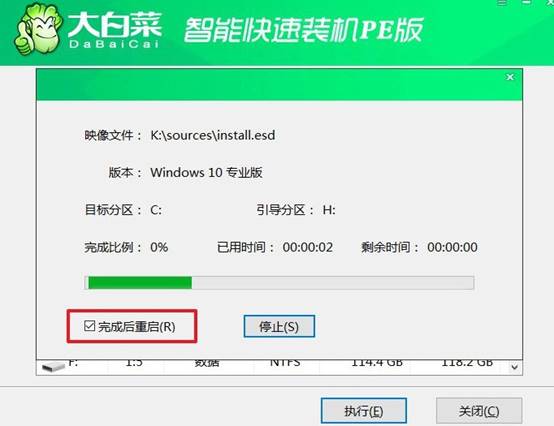
4、接下来电脑将执行多轮自动重启,过程无需操作。最终进入Windows欢迎界面或桌面,说明系统已成功重装完成。

通过这些操作,你就可以学会winpe启动盘重装系统了。使用U盘启动盘来装系统,不仅可以绕过系统内部问题,还能在全新的环境中完成Win10的安装过程,效果更干净彻底。尤其是对于新手来说,U盘启动盘操作简单、兼容性强,可以帮助你顺利完成系统重装。

